Google Chrome - один из самых популярных веб-браузеров, который предоставляет широкие возможности для настройки и управления функциональностью. Одна из таких возможностей - настройка папки для скачивания файлов. По умолчанию, Google Chrome сохраняет все загруженные файлы в папке "Загрузки". Однако, пользователи могут изменить это поведение и выбрать другую папку для сохранения файлов.
Настройка папки для скачивания в Google Chrome очень проста. Для этого необходимо выполнить несколько шагов. Во-первых, откройте браузер и нажмите на иконку меню в верхнем правом углу окна. Затем выберите пункт меню "Настройки".
В окне настроек вы найдете раздел "Дополнительные настройки". Прокрутите страницу вниз и найдите подраздел "Загрузки". Здесь вы увидите текущую папку для скачивания и кнопку "Изменить". Нажмите на эту кнопку и выберите папку, которую вы хотите использовать для сохранения загруженных файлов.
Установка и настройка Гугл Хром

Установка Гугл Хром
Для установки Гугл Хром на ваш компьютер выполните следующие шаги:
- Откройте ваш текущий веб-браузер и перейдите на официальный сайт Гугл Хром.
- На главной странице найдите кнопку "Скачать" и нажмите на нее.
- Согласитесь с условиями использования и выберите версию Гугл Хром, подходящую для вашей операционной системы (Windows, macOS, Linux).
- Скачайте установочный файл Гугл Хром на ваш компьютер.
- Запустите установочный файл и следуйте инструкциям на экране, чтобы установить Гугл Хром.
Настройка Гугл Хром
После установки Гугл Хром вы можете настроить его в соответствии с вашими предпочтениями. Вот несколько полезных настроек:
- Домашняя страница: Чтобы изменить домашнюю страницу, откройте настройки браузера и в разделе "Основные" введите URL-адрес желаемой страницы.
- Язык интерфейса: Если вам требуется использовать Гугл Хром на другом языке, откройте настройки браузера, найдите раздел "Язык" и выберите нужный язык из списка.
- Поиск: Вы можете изменить поисковую систему по умолчанию, открыв настройки браузера и находясь в разделе "Поиск". Выберите нужную поисковую систему из списка или добавьте новую.
- Загрузки: Чтобы изменить папку для скачивания файлов, откройте настройки браузера и найдите раздел "Загрузки". Нажмите на кнопку "Изменить" рядом с текущим путем к папке загрузок и выберите новую папку.
С помощью этих простых настроек вы сможете настроить Гугл Хром в соответствии с вашими личными предпочтениями и сделать его удобнее для использования.
Выбор папки для скачивания
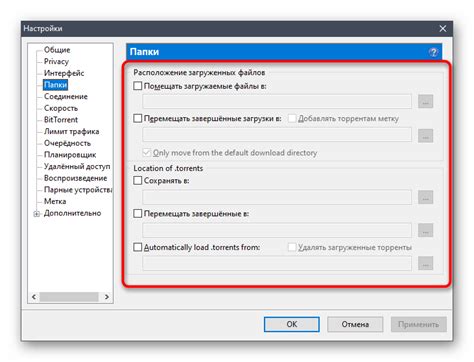
Гугл Хром предлагает возможность выбора папки для сохранения скачиваемых файлов. Это позволяет организовать загрузки таким образом, чтобы файлы автоматически сохранялись в нужных папках и были легко доступны после скачивания.
Чтобы изменить папку для скачивания в Гугл Хром, следуйте этим простым инструкциям:
- Откройте Настройки Гугл Хром, нажав на значок с тремя точками в верхнем правом углу окна браузера.
- Выберите пункт "Настройки" из выпадающего меню.
- Прокрутите страницу вниз до раздела "Расширенные настройки" и нажмите на него.
- В разделе "Загрузки" найдите опцию "Изменить местоположение файлов по умолчанию" и нажмите на кнопку "Изменить".
- В появившемся окне выберите нужную папку для скачивания и нажмите "ОК".
Теперь все скачиваемые файлы будут сохраняться в выбранной вами папке. Если вы хотите изменить папку скачивания позже, повторите эти шаги и выберите новое местоположение.
Помните, что изменение папки скачивания может повлиять на аналогичные настройки в других браузерах, если вы используете несколько браузеров на одном устройстве.
Совет: Закрепите выбранное местоположение в панели настроек для быстрого доступа к папке скачиваний. Для этого отметьте опцию "Всегда спрашивать, где сохранять файлы" в разделе "Загрузки".
Выбор папки для скачивания в Гугл Хром поможет вам организовать сохранение файлов и облегчить доступ к ним после скачивания.
Создание новой папки для скачивания
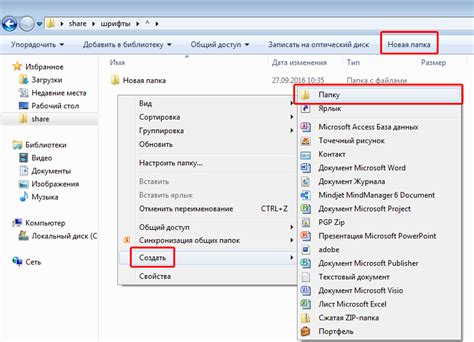
Гугл Хром, один из самых популярных веб-браузеров, позволяет пользователям настраивать папку для сохранения скачанных файлов. Это особенно удобно, когда требуется хранить файлы в определенном месте и организовывать их в папках.
Чтобы создать новую папку для скачивания в Гугл Хроме, следуйте инструкциям ниже:
- Шаг 1: Откройте Гугл Хром на своем компьютере.
- Шаг 2: Нажмите на иконку с тремя точками в правом верхнем углу окна Хрома и выберите "Настройки".
- Шаг 3: Откройте раздел "Дополнительные" и выберите "Загрузки".
- Шаг 4: Нажмите на кнопку "Изменить" в разделе "Расположение".
- Шаг 5: Выберите папку для сохранения загружаемых файлов или создайте новую, нажав на кнопку "Создать папку".
- Шаг 6: Подтвердите выбор папки, нажав кнопку "Выбрать".
Теперь все файлы будут сохраняться в выбранной вами папке. Можно создать несколько папок и легко переключаться между ними в настройках Гугл Хрома.
Создание новой папки для скачивания в Google Chrome упрощает управление и организацию загруженных файлов.
Изменение настроек существующей папки
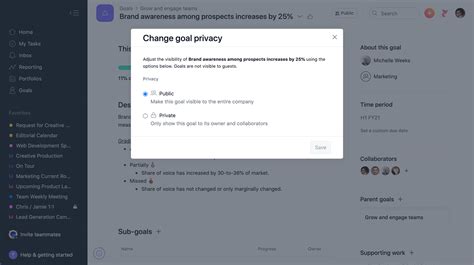
Для изменения настроек существующей папки в Google Chrome перейдите в раздел "Настройки". Щелкните на кнопке меню в верхнем правом углу браузера и выберите "Настройки".
Прокрутите страницу до раздела "Расширенные настройки" и нажмите на ссылку "Показать расширенные настройки...".
Затем прокрутите страницу вниз до раздела "Загрузки", где можно изменить настройки папки для скачивания.
Чтобы изменить папку для скачиваемых файлов в Google Chrome, нажмите кнопку "Изменить" рядом с текущим путем к папке. Выберите новую папку в появившемся окне и нажмите кнопку "Выбрать".
После выбора новой папки нажмите кнопку "ОК", чтобы сохранить изменения.
Теперь все скачиваемые файлы будут сохраняться в новой выбранной папке.
Проверка и сохранение настроек
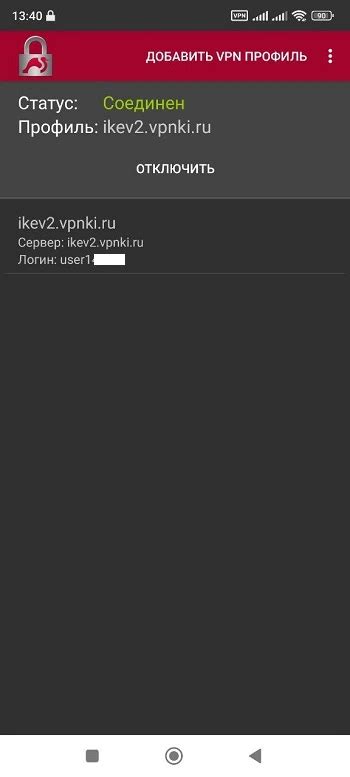
После настройки папки загрузок в Google Chrome, рекомендуется проверить и сохранить настройки для будущего использования. Это поможет избежать потери настроек при обновлении или переустановке браузера.
Для проверки настроек папки загрузок в Google Chrome откройте браузер и перейдите в меню "Настройки". Нажмите на значок с тремя точками в правом верхнем углу окна и выберите пункт "Настройки".
Прокрутите страницу в настройках до раздела "Загрузки". Там будет указан путь к папке загрузок файлов. Проверьте соответствие пути выбранной вами папке и измените его, если нужно.
После проверки настроек просто закройте окно настроек - все изменения будут сохранены. Теперь ваша папка загрузок в Google Chrome готова к использованию.